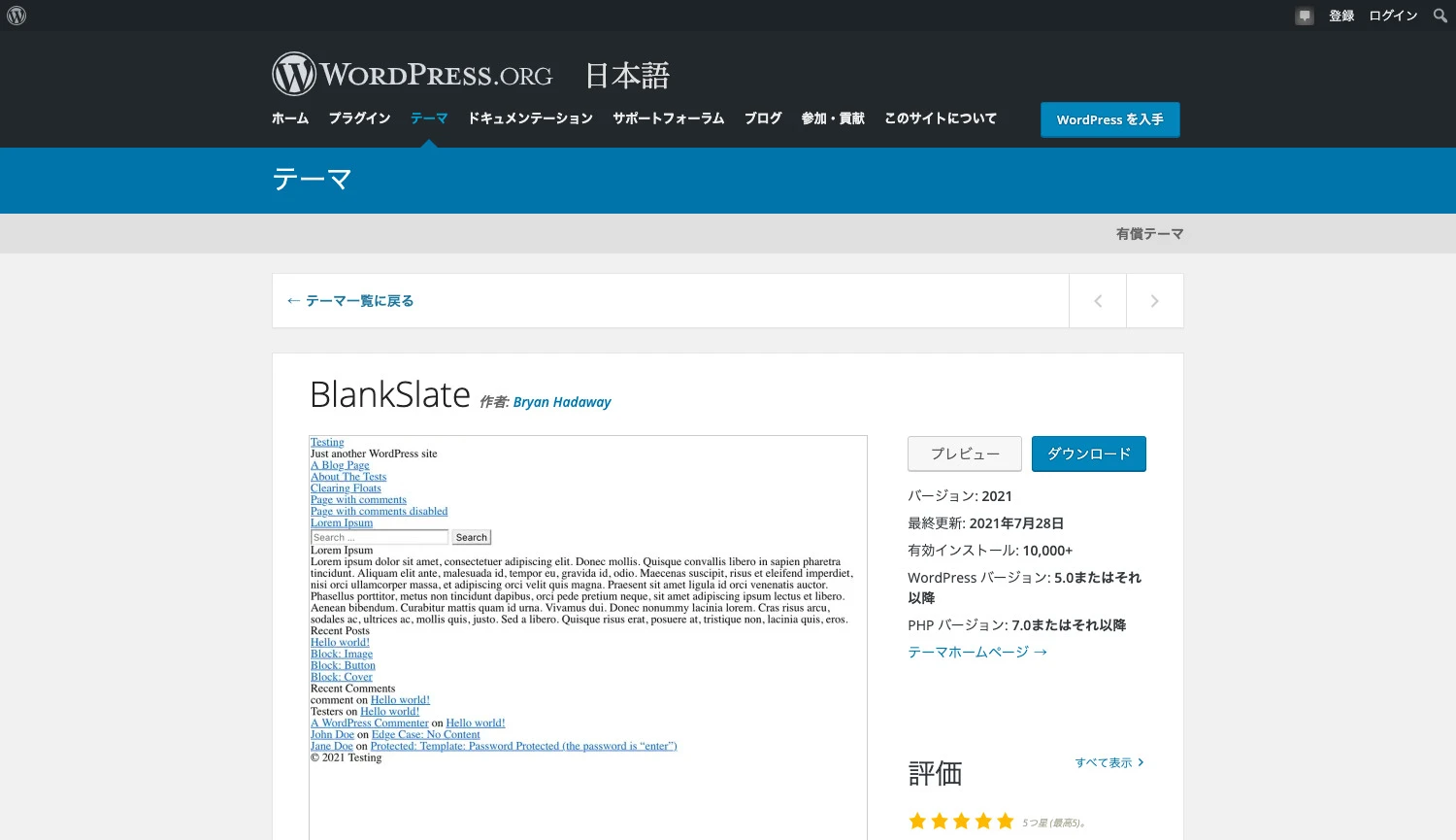
WordPress入門ガイド:最初のウェブサイトを簡単に作成
1. WordPressとは?
WordPressは、オープンソースのコンテンツマネジメントシステム(CMS)です。ウェブサイトの作成と管理を簡単にするためのツールを提供します。技術的な知識がなくても、ブログ、ビジネスウェブサイト、オンラインストアなど、さまざまな種類のウェブサイトを作成できます。
WordPressの利点:
- 使いやすさ:直感的なインターフェースにより、コーディングの経験がなくても簡単にウェブサイトを作成できます。
- 柔軟性:さまざまなテーマやプラグインを使用して、ウェブサイトの外観や機能をカスタマイズできます。
- 強力な機能:SEO、ソーシャルメディア統合、eコマースなど、ウェブサイトに必要なすべての機能が組み込まれています。
- 大規模なコミュニティサポート:世界中の何百万人ものユーザーと開発者がWordPressを使用しており、フォーラム、チュートリアル、サポートリソースが豊富にあります。
2. 適切なWordPressの選択
WordPressには、WordPress.comとWordPress.orgの2つの主なバージョンがあります。
| 機能 | WordPress.com | WordPress.org |
|---|---|---|
| ホスティング | WordPress.comが提供 | 自分でホスティングを手配する必要がある |
| カスタマイズ | 制限あり | 完全にカスタマイズ可能 |
| 収益化 | 制限あり | 完全に収益化可能 |
| 価格 | 無料プランと有料プラン | 無料(ホスティングとドメインの費用は別途必要) |
WordPress.comは、ブログや小規模なウェブサイトに適したホスティング型のプラットフォームです。WordPress.orgは、より高度なカスタマイズと制御を求めるユーザー向けのセルフホスティング型のプラットフォームです。
3. ドメインの登録とホスティングの選択
ドメイン名は、ウェブサイトのアドレスです(例:example.com)。ウェブサイトにアクセスするために使用されます。ドメイン名は、覚えやすく、ウェブサイトの内容に関連している必要があります。
仮想ホスティングとは、ウェブサイトのファイルを保存し、インターネット上でアクセスできるようにするサービスです。ウェブサイトのトラフィックと機能要件に基づいて、適切なホスティングプランを選択する必要があります。
信頼できるドメイン登録事業者とホスティングサービスプロバイダーをいくつかご紹介します。
- ドメイン登録事業者:お名前.com、ムムドメイン、GMOドメイン
- ホスティングサービスプロバイダー:エックスサーバー、ロリポップ!、さくらのレンタルサーバ
4. WordPressのインストール
WordPressのインストールは、通常、ホスティングプロバイダーのコントロールパネルから簡単に行えます。手順は次のとおりです。
- ホスティングプロバイダーのコントロールパネルにログインします。
- 「自動インストール」または「WordPress」セクションを探します。
- WordPressをインストールするドメインを選択します。
- ウェブサイトのタイトル、ユーザー名、パスワードなどの必要な情報を入力します。
- 「インストール」ボタンをクリックします。
インストールが完了すると、WordPressの管理画面にログインするためのリンクが表示されます。
5. テーマの選択とカスタマイズ
WordPressのテーマは、ウェブサイトの外観とレイアウトを決定するテンプレートです。ウェブサイトのタイプ、機能要件、個人の好みに基づいて、適切なテーマを選択する必要があります。
優れた無料および有料のテーマリソースウェブサイトをいくつかご紹介します。
- WordPress.orgテーマディレクトリ
- ThemeForest
- Elegant Themes
テーマをインストールするには、WordPressの管理画面にログインし、「外観」>「テーマ」に移動します。次に、「新規追加」ボタンをクリックし、インストールするテーマを検索します。
6. プラグインのインストールによるウェブサイト機能の拡張
WordPressのプラグインは、ウェブサイトの機能を拡張するソフトウェアモジュールです。SEOの最適化、セキュリティの強化、お問い合わせフォームの追加、ソーシャルメディアの共有など、さまざまな目的で使用できます。
よく使用されるプラグインをいくつかご紹介します。
- Yoast SEO:SEOの最適化
- Wordfence Security:セキュリティの強化
- Contact Form 7:お問い合わせフォームの追加
- Social Media Share Buttons:ソーシャルメディアの共有
プラグインをインストールするには、WordPressの管理画面にログインし、「プラグイン」>「新規追加」に移動します。次に、インストールするプラグインを検索します。
7. ページの作成とコンテンツの公開
WordPressのページは、ウェブサイトの静的なコンテンツ(例:会社概要、サービス、お問い合わせ)を表示するために使用されます。WordPressの記事は、ブログ投稿やニュース記事などの時系列順に表示されるコンテンツに使用されます。
ページまたは記事を作成するには、WordPressの管理画面にログインし、「ページ」または「投稿」>「新規追加」に移動します。次に、タイトル、テキスト、画像、ビデオなどのコンテンツを追加します。
WordPressエディターを使用して、テキストの書式設定、リンクの挿入、メディアファイルの追加などを行うことができます。
8. ウェブサイトのメンテナンスとセキュリティ
WordPressのウェブサイトを安全かつ最新の状態に保つために、次のことを定期的に行う必要があります。
- WordPressのバージョン、テーマ、プラグインを更新する
- ウェブサイトをバックアップする
- セキュリティプラグインをインストールする
- 強力なパスワードを使用する
9. WordPress学習リソース
WordPressの使用方法の詳細については、次のリソースをご覧ください。
- WordPress.org Codex
- WPBeginner
- Smashing Magazine
まとめ
このWordPress入門ガイドでは、WordPressウェブサイトの作成と管理の基本を学びました。さあ、あなただけのウェブ空間を作り上げていきましょう!
HTMLコード例
これは、HTMLで段落を作成する方法の例です。
<p>これは段落です。</p>参考文献
- WordPress.org. (n.d.). WordPress Codex. Retrieved from https://codex.wordpress.org/
- WPBeginner. (n.d.). WordPress Tutorials for Beginners. Retrieved from https://www.wpbeginner.com/
よくある質問
WordPressでウェブサイトを作成するにはどのくらい時間がかかりますか?
ウェブサイトを作成するために必要な時間は、ウェブサイトの複雑さや機能によって異なります。シンプルなウェブサイトであれば、数時間で作成できる場合もあります。一方、より複雑なウェブサイトの場合、数週間または数か月かかる場合もあります。
WordPressでウェブサイトを作成するには費用がかかりますか?
WordPressソフトウェア自体は無料で使用できます。ただし、ドメイン名とホスティングサービスの費用がかかります。これらの費用は、選択するプロバイダーやプランによって異なります。
WordPressでウェブサイトを作成する際に、コーディングの知識は必要ですか?
WordPressを使用する際に、コーディングの知識は必須ではありません。ただし、基本的なHTMLやCSSの知識があれば、ウェブサイトをさらにカスタマイズすることができます。
その他の参考記事:bootstrap wordpress 違い